Skelbimas
Mes visi ten buvome. Bakstelėdami, perbraukdami ar priartindami mastelį, dažnai būna momentas, kai jutiklinis ekranas rodomas jūsų tablėtė atsisako atsakyti. Kaip tai įveikti ir pasiekti planšetinį kompiuterį palietusį dzeną?
Kodėl planšetinio kompiuterio jutiklinis ekranas nereaguoja
Kaip pagrindinis jūsų ir jūsų programų sąveikos būdas, planšetinis kompiuterio jutiklinis ekranas yra gyvybiškai svarbus. Bet kokia padaryta žala - smūgis į įrenginį, įbrėžimai ar dar blogiau - pablogins komponento patikimumą, ir nesumokėję už pakaitinį ekraną ir digitatorių, turėsite pasirūpinti, kad ekranas būtų saugus ir nepažeistas laikai.
Yra keletas dalykų, kuriuos galite padaryti, kad padėtumėte tai padaryti, ypač tai, kad pritaikote a ekrano apsauga, kurį tikriausiai lengviau padaryti teisingai, nei jūs manote Geriausias būdas naudoti ekrano apsaugą telefone ar planšetiniame kompiuteryjeAr kada matėte kažkieno telefoną, kurio viduryje tarp ekrano apsaugų ir ekrano yra milžiniškas burbulas? Galbūt jūs buvote tas asmuo arba bandote nebūti tuo asmeniu. Nesvarbu, ar jūs ... Skaityti daugiau
. Taip pat gera idėja yra dėklas, kuriame yra minkštas vidus, ir rašikliai, esantys atokiau nuo prietaiso, padėkite prietaisą žemyn ant kietų paviršių. Mažiausias purvas gali sukelti įvairius įbrėžimus jūsų ekrane, todėl gali kilti problemų dėl jutiklinio ekrano reagavimo.Šie penki patarimai, kurie taip pat gali padėti išspręsti problemas, susijusias su išmaniuoju ekranu, turinčiu jutiklinį ekraną, padės išspręsti planšetinio kompiuterio reagavimo į jutiklinį ekraną problemas. Atminkite, kad tai turėtų būti laikoma bendru visų jutiklinio ekrano planšetinių kompiuterių, kuriuose veikia „iOS“, „ „Android“ ir „Windows 8“.
1. Padarykite daugiau RAM
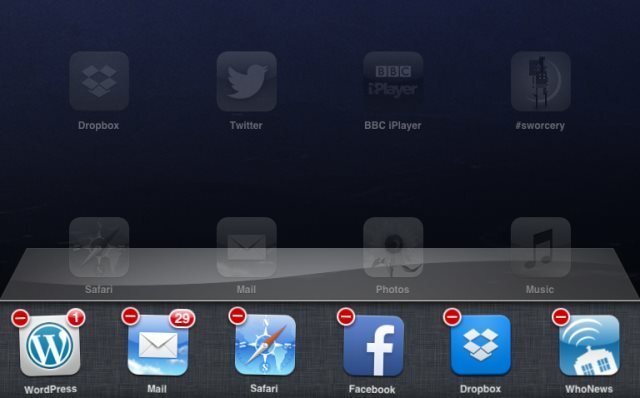
Turbūt geriausia pradėti spręsti bet kokio reagavimo į ekraną problemas yra suteikti daugiau sistemos RAM. Tai gali užtrukti (ir tam tikrais atvejais reikia iš naujo paleisti, žr. Žemiau), tačiau tai turėtų suteikti jums supratimą, kokia bloga yra problema.
„Android“ vartotojams yra daugybė galimybių atlaisvinti vietos planšetiniuose kompiuteriuose, pvz., Išvalyti programos talpyklą arba naudoti trečiųjų šalių programas, tokias kaip „Memory Booster“ - „RAM Optimizer“. Chriso Hoffmano vadovas pavasarį valydami „Android“ „1-2-3“ vadovas, skirtas pavasariui valyti „Android“ išmanųjį telefonąJei po kurio laiko jūsų „Android“ telefonas pradėjo lėtėti, štai, kaip vėl tai pagreitinti! Skaityti daugiau čia turėtų praversti.
„IPad“ atminties problemos gali lėtai reaguoti į jutiklinį ekraną. Geriausias būdas tai išspręsti yra („iOS 6“ ir senesnėse versijose), dukart spustelėdami mygtuką Pagrindinis, kad būtų rodomos šiuo metu atidarytos programos, tada palieskite ir palaikykite vieną, kad būtų rodomas kryžius viršutiniame dešiniajame kampe. Įrenginiuose, kuriuose veikia „iOS 7“, procesas šiek tiek skiriasi - skaitykite „James“ Kas naujo „iOS 7“ Kas naujo „iOS 7“?Praėjusią savaitę „Apple“ pasaulinėje kūrėjų konferencijoje buvo atskleista naujos kartos „iOS“. „IOS 7“, aiškiai vadovaujamas (pone) Jony Ive, „iOS 7“ žymi aiškų nukrypimą nuo skumorfinių UI elementų ... Skaityti daugiau straipsnis ar mūsų „iOS“ vadovas Išsamus „iOS 11“, skirtas „iPhone“ ir „iPad“, pradedančiųjų vadovasČia yra viskas, ką reikia žinoti norint pradėti naudotis „iOS 11“. Skaityti daugiau . Uždarius visas jums nebereikalingas programas, planšetinis kompiuteris turėtų reaguoti geriau. Tuo tarpu „Jailbroken iPads“ gali paleisti užduočių tvarkymo programas, kurios padės uždaryti visus nereikalingus veikiančius procesus.
„Windows 8“ uždarykite tiek darbastalio programų, kiek įmanoma, prieš pereidami į pradžios ekraną. Parodykite „Modernių užduočių perjungimo“ vaizdą, prieš uždarydami, vilkite kiekvieną programą į pagrindinį ekraną (Šiuolaikinės programos uždaromos, vilkdami pirštą žemyn nuo ekrano viršaus į apačią).
Jei atleidus šiek tiek RAM padidėja jutiklinio ekrano planšetinio kompiuterio atsakas, tada tai turėtų būti viskas, ką turite padaryti.
2. Iš naujo paleiskite planšetinį kompiuterį
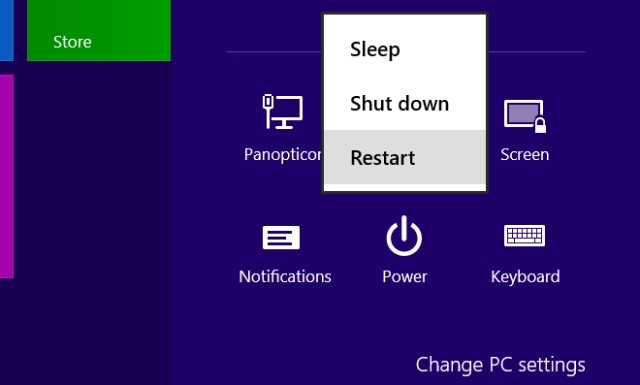
Tolesnį trikčių šalinimą galima atlikti iš naujo paleidus planšetinį kompiuterį. Kai įrenginys paleidžiamas iš naujo, dauguma programų bus uždarytos. Tada galite patikrinti jutiklinio ekrano jautrumą, išsiaiškinę, kad viskas gerai, arba naudodamiesi toliau siūlomomis programomis norėdami sužinoti daugiau.
Paleidus planšetinį kompiuterį, nereikia tik paspausti maitinimo mygtuko, kad ekranas būtų išjungtas. Vietoj to, visas prietaisas turi būti išjungtas ir vėl įjungtas.
„Android“ vartotojams tai neturėtų sukelti per daug problemų - tereikia palaikyti nuspaudę maitinimo mygtuką ir pasirinkti Perkrauti.
Tačiau „Apple iPad“ savininkams reikės uždaryti kiekvieną atidarytą programą prieš laikant Miegoti / pabusti mygtuką ir vilkite slankiklį. Jei programos uždaryti neįmanoma, kelias sekundes palaikykite miego / budėjimo režimą, kol pasirodys „Apple“ logotipas.
„Windows 8“ planšetinių kompiuterių savininkai gali iš naujo paleisti savo įrenginius iki atidarius „Charms“ meniu Kiekvienas „Windows 8“ spartusis klavišas - gestai, darbalaukis, komandinė eilutė„Windows 8“ yra visa informacija apie sparčiuosius klavišus. Žmonės, turintys kompiuterius su jutikliais, naudoja liečiamuosius gestus, vartotojai, neturintys jutiklinių įrenginių, turi išmokti sparčiųjų klavišų klavišus, energetiniai vartotojai naudoja darbalaukio klaviatūros klavišus ir naujus komandų eilutės klavišus ir ... Skaityti daugiau , tada bakstelėkite Nustatymai> Maitinimas> Paleisti iš naujo. Jei įrenginys neatsako, kelias sekundes palaikykite kartu „Windows“ ir maitinimo mygtuką, kol jis vėl paleis.
3. Iš naujo suderinkite ekraną
Atlikti tik tuo atveju, jei turite įrenginį, kuriam netaikoma garantija, ir neturite pinigų sumokėti už profesionalų remontą!
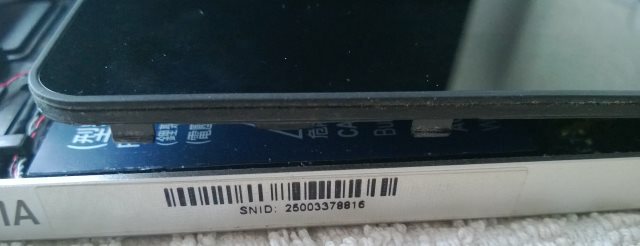
Šis žingsnis iš tikrųjų galioja kai kurioms pigesnėms „Android“ planšetėms, o ne bet kokioms aukštos klasės pavaroms, tokioms kaip „iPad“, ir iš esmės apima ekrano nuėmimą ir jo pakeitimą, siekiant geresnio jutiklinio ekrano atsakymo gestai.
Pvz., Trankimas gali išstumti skaitmeninį įtaisą; panašus, numetus ar sugadinus planšetinį kompiuterį, gali atsilaisvinti kabelis, jungiantis skaitmeninimo įrenginį prie pagrindinės plokštės (to neturėtų atsitikti, bet negirdimas).
Žinoma, prieš griebdamiesi planšetinio kompiuterio, turėtumėte sužinoti, ar galite rasti prietaiso išardymo įrankius ir instrukcijas. Pirmoji vieta, į kurią turėtumėte žiūrėti, yra „YouTube“. Nerekomenduojame atsargiai žengti šio žingsnio; panašiai atlikite kiek įmanoma daugiau tyrimų, prieš pradėdami atidaryti planšetinį kompiuterį (kaip aš padariau Kaip pakeisti arba atnaujinti SSD „Windows 8“ planšetiniame kompiuteryje„Windows 8“ planšetiniame kompiuteryje liko mažiau nei 4 GB saugyklos vietos ir daugumos naudingų programų, saugyklų debesyje ir žaidimų, įdiegtų mano išoriniame USB 3.0 diske, nusprendžiau, kad ... Skaityti daugiau ).
4. Norėdami pašalinti triktis, naudokite vietines programas
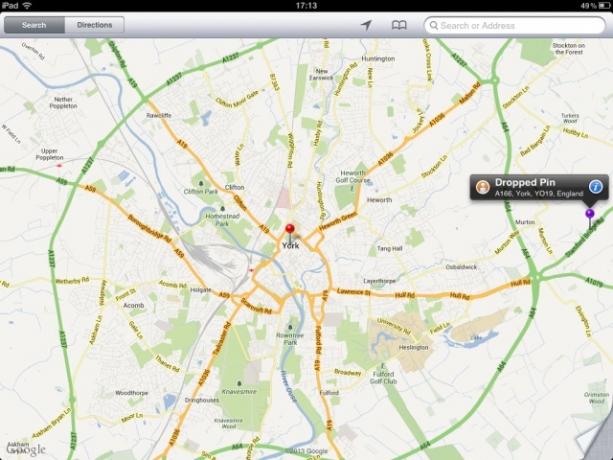
Dažnai, kai planšetinis jutiklinis ekranas nereaguoja, problema gali būti lokalizuota tam tikroje ekrano dalyje.
Žinant, kurioje jutiklinio ekrano srityje (-se) nereaguojama teisingai, gali būti naudinga diagnozuoti, kas negerai; informacija tikrai bus naudinga bet kuriam inžinieriui, kuris baigs taisyti planšetinį kompiuterį.
Naudinga priemonė patikrinti, kurios ekrano sritys veikia, o kurios ne, yra naudoti keletą programų.
Naudodami skaičiuoklės programą galite išbandyti paprastus bakstelėjimus visame ekrane (ekrano pasukimo funkcija leis patikrinti planšetinį kompiuterį visomis kryptimis)
Tuo tarpu žemėlapių programa gali būti naudojama vilkimo ir priartinimo prie mastelio problemoms nustatyti.
5. Naudokite kalibravimo įrankį
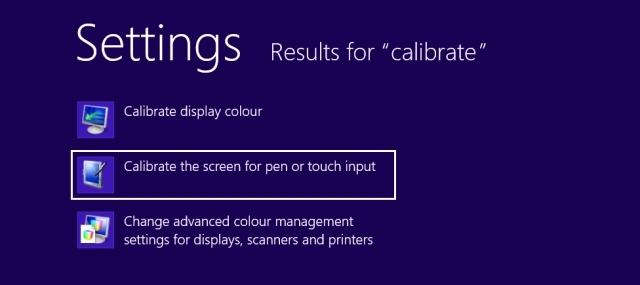
Kalibravę planšetinio kompiuterio ekraną galite išspręsti daugelį jutiklinio ekrano aptikimo problemų.
„IPad“ vartotojams nėra jokio kalibravimo įrankio ar jo reikia. Tačiau jei naudojate įstrigusį įrenginį ir pastebėjote, kad ekranas neteisingai registruoja jūsų čiaupus ir perbraukimus, rekomenduojama atlikti griežtą atkūrimą, kad būtų panaikinta „jailbreak“.
„Android“ sistemoje tai priklauso nuo OS ir įrenginio versijos. Paprastai kalibravimo parinktį rasite Nustatymai> Ekranas bet jei nė viena iš jų nėra akivaizdi, galite išbandyti kelias programas, tokias kaip „Jutiklinio ekrano melodija“ (reikalinga šaknis), kurią galima naudoti norint išspręsti daugelį jutiklinio ekrano problemų.
„Windows 8“ vartotojai gali bakstelėti Pradėti ir įveskite kalibruoti, bakstelėkite Nustatymai ir pasirinkite Kalibruokite ekraną rašikliui ir jutikliui įvesti, spustelėkite Kalibruoti ... ir vykdykite instrukcijas.
Padėkite inžinieriui - pasinaudokite šiais patarimais!
Čia pateikiame visus pagrindus ir pateiksime penkis veiksmingiausius būdus, kaip išspręsti planšetinio kompiuterio jutiklinio ekrano problemas, leisdami kuo ilgiau laikyti įrenginį.
Tačiau, kaip jau supratote, yra tokių problemų, kurios yra tokios blogos, kad jums teks pasitelkti pagalbos tarnybą inžinierius, tas, kuris dirba kaip patvirtintas asmenis, remontuojantis planšetinių kompiuterių gamintoją arba parduotuvę, iš kurios jie buvo įsigyti. Siūlome jums aiškiai pasakyti, kokius veiksmus bandėte išspręsti jutiklinio ekrano problemoms, galbūt atkreipkite dėmesį, kurį iš penkių aukščiau nurodytų žingsnių bandėte.
O dabar, perėję iš planšetinio kompiuterio į telefoną, čia yra keletas pataisymai, kuriuos galite išbandyti, jei „Android“ telefono jutiklinis ekranas neveikia „Android“ jutiklinis ekranas neveikia? Išbandykite šiuos 7 pataisymusAr neveikia jūsų „Android“ įrenginio jutiklinis ekranas? Čia yra patarimų ir programų, kaip pašalinti netinkamai veikiantį jutiklinį ekraną ar jį apeiti. Skaityti daugiau .
Nuotraukų kreditas: redaleka
Christianas Cawley yra „Linux“, „pasidaryk pats“, programavimo ir techninių paaiškinimų saugumo, redaktoriaus pavaduotojas. Jis taip pat kuria „The Really Useful Podcast“ ir turi didelę patirtį palaikant darbalaukį ir programinę įrangą. Žurnalo „Linux Format“ bendradarbis Christianas yra „Raspberry Pi“ gamintojas, „Lego“ mėgėjas ir retro žaidimų gerbėjas.
